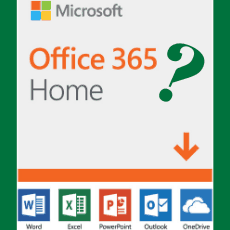Imparare Excel ad usare Excel non è mai stato così semplice! Per molti si tratta di un programma difficile e complicato. Probabilmente queste persone hanno solo usato un metodo sbagliato per provare ad imparare. Microsoft Excel è estremamente pratico, le conoscenze di Microsoft Excel valgono solo se le sai utilizzare nella pratica di tutti i giorni, per risolvere tuoi problemi reali.
Se stai facendo i primi passi su Microsoft Excel, questo è l’articolo di cui hai bisogno! E preferisco dirlo fin dall’inizio:
Non puoi imparare ad usare Excel leggendo solo questo articolo
Per questo ti consiglio immediatamente i nostri materiali gratuiti o i nostri corsi di Excel.
Torniamo a noi, oggi iniziamo con le basi, e poi vediamo di fare qualcosa di più interessante. Ecco gli argomenti di questo articolo:
Guarda il Video: Come Usare Excel
File Excel
Creare un File Excel
Prima di tutto vediamo i vari modi disponibili per creare un file Excel. Sono certo che tu sappia già creare un file su Excel, ma voglio essere sicuro che tu conosca tutti quanti i metodi possibili:
- Andare su una cartella o desktop, premere tasto destro del mouse, “nuovo”, e fare click su “Nuovo foglio di lavoro Microsoft Excel”.
- Premere pulsante Start da tastiera, poi cliccare sull’icona di Excel
- Una volta che hai già aperto Excel, puoi premere la combinazione Ctrl + N per aprire un nuovo foglio di lavoro
- oppure (avendo già aperto Excel) File> Nuovo
Chiudere un File Excel
Per chiudere possiamo cliccare direttamente sulla X in alto a destra, oppure usare la combinazione di tasti Ctrl + F4.
Salvare un File Excel
Per salvare su Excel possiamo cliccare sul menù “File” e poi cliccare su Salva. Fornisci la destinazione dove salvare il file.
Se volessimo invece salvare il file con un formato, nome o destinazione particolare dobbiamo andare su File e poi “Salva con nome”. Dove possiamo fornire tutte le informazioni, come destinazione, formato (di base .xlsx) e poi salvare.
Formule di Excel
Parliamo di Formule su Excel e partiamo da un esempio molto facile, in cui faremo le operazioni di somma, sottrazione, moltiplicazione, divisione su Excel con coppie di valore interi. Ricorda sempre: in Excel qualsiasi formula inizia con un uguale (=).
Somma su Excel
Fre una somma su Excel è facilissimo, puoi aiutarti con il mouse o scrivere qualcosa di questo tipo:
=C1+C2
Basta utilizzare il segno +. Questa dicitura è dinamica, quindi se io dovessi modificare uno dei due valori (nella cella C1 e/o C2), anche il risultato finale cambierebbe in modo automatico.
Un’altra dicitura possibile è la seguente:
=C:C+D:D (per le versioni vecchie)
Che nelle versioni moderne si scrive con la @:
=@C:C+@D:D
Il risultato è identico, anche se la formula è diversa. Questi si chiamano riferimenti di colonna, contrariamente a quelli visti nella formula precedente che si chiamano riferimenti di cella. Con la chiocciolina nelle nuove versioni (e senza nelle vecchie), Excel riesce a capire quali valori deve sommare riuscendo a capire il riferimento di riga della colonna dalla formula. Quindi in @C:C il riferimento di riga è dato dalla riga in cui si trova la formula (la sua posizione), mentre quello di colonna è già specificato nella formula, ovvero C.
Nelle mie lezioni io uso spesso questa dicitura, perché la trovo migliore ed evita errori con il Copia-Incolla, ma con gli ultimi aggiornamenti può capitare che questa dicitura dia un errore ESPANSIONE. Per vedere come risolvere questo problema clicca qui.
Funzione di Auto-Riempimento
Excel è fenomenale nel fare le operazioni. Una delle funzioni più belle ed utili è proprio la funzione di auto-riempimento che possiamo applicare a qualsiasi formula di Excel. Di solito si utilizza per far scorrere le formule verso il basso con un veloce doppio-click. Però la si può utilizzare in altri modi che per ora tralasciamo.
Posizionando il cursore del mouse in basso a destra, il cursore diventa una croce nera. Questa è la funzione di auto riempimento di Excel, che copia nelle varie celle vuote la tua formula già scritta. Puoi fare doppio-click, oppure semplicemente puoi trascinare giù il cursore.
Operatori Matematici su Excel
A questo punto possiamo modificare le varie formule con gli operatori giusti:
- Sottrazione: trattino alto
- Moltiplicazione: asterisco
- Divisione: con slash (detto anche fratto)
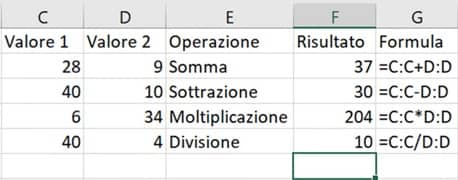
Nella colonna G si vede la formula scritta nella colonna F, ma senza che la formula venga eseguita. Ho inserito una formula per visualizzare le formule si tratta di una funzione avanzata. Ricordo che nelle nuove versioni occorre aggiungere la chiocciolina @ per ottenere gli stessi risultati!
Vediamo un altro piccolo esempio.
Funzioni Somma e Media
Ecco i dati del nuovo esempio:
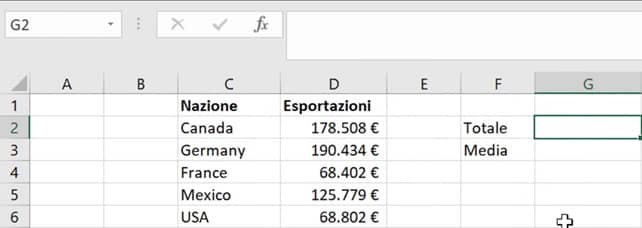
In questo caso io potrei fare il calcolo del totale delle esportazioni tramite una formula di somma, che sarebbe:
=D2+D3+D4+D5+D6
Il risultato sarebbe sicuramente giusto, ma è una soluzione da novellini, che non sfrutta i mezzi che Excel offre. Per risolvere questo problema possiamo ricorrere a delle vere e proprie funzioni di Excel, rispettivamente le funzione SOMMA e MEDIA. Per calcolare il totale, la funzione SOMMA avrà la seguente dicitura.
=SOMMA(D1:D6)
L’aspetto interessante di questa funzione e che ignora automaticamente tutte le caselle contenenti i testi. Come nel caso della formula di somma dell’esempio precedente, posso usare la dicitura:
=SOMMA(D:D)
(niente chiocciolina! sia per le nuove versioni sia per le vecchie)
In questo caso però bisognare stare attenti a non inserire altri numeri che non servono in tutta la colonna D ricordaci di non inserire altri numeri.
Per calcolare la media c’è la funzione MEDIA, che la calcola automaticamente. La dicitura da usare è:
=MEDIA(D1:D6)
Oppure:
=MEDIA(D:D)
(anche qui, niente chiocciolina)
Funzioni di Excel
Se cerchi una funzione particolare, puoi cliccare nella barra di ricerca in alto.
Un elenco con tutte le funzioni di Excel è disponibile premendo il pulsante fx sopra il foglio di lavoro, che farà aprire una finestra di dialogo con un elenco con le formule usate di recente.
Un altro modo è cliccare sul menu Funzione nella Barra Multifunzione in alto. Se clicchi su “tutte”, puoi vedere l’elenco completo delle funzioni presenti nella tua versione di Excel. Queste sono poi divise per categorie, per esempio: Finanziarie, Logiche, Statistiche, Matematiche, eccetera. Ti invito a controllarle tutte. Spesso è utile anche solo sapere che una funzione esiste su Excel!
Se hai qualche dubbio sul qualche funzione puoi premere il pulsante F1 per aprire immediatamente la guida di Excel. Da qui si può aprire il capitolo “Formule e Funzioni”, dove troverai tutte le informazioni di cui hai bisogno. Spero che questi consigli ti possano aiutare ad usare Excel al meglio.
Può essere importante guardarsi le funzioni che ti interessano, soprattutto se relative al tuo lavoro. Excel è come vedi vastissimo, ci sono tantissime funzioni da conoscere, non posiamo vederle tutte qui. Con il fatto che puoi nidificarle poi, le cose si rendono ancora più complicate.
Nidificazione di una funzione
Nidificare o annidare una funzione di Excel significa inserire una funzione all’interno di un altra funzione. Oggi non vediamo un esempio, ma puoi trovare tanti sia nei tutorial gratuiti sia nei corsi di MasterExcel.
Nidificando puoi creare delle funzioni che di base non esistono. Funzioni in grado di eseguire il lavoro per te o comunque semplificartelo tremendamente!
Usare Excel è semplice ma la nidificazione è meglio lasciarla ad un corso avanzato di Excel.
Vuoi migliorare il tuo Excel?

Vuoi migliorare le tue abilità in Excel? Sei nel posto giusto! Su MasterExcel puoi trovare Corsi Online che rilasciano certificato di completamento.
- Vuoi utilizzare le più utili funzioni di Excel?
- Ti occorre Excel per la tua carriera lavorativa?
- Lavorare con grandi dati in Excel ti fa venire il mal di testa?
Clicca Qui <– Corso Excel Completo, Sorprendi Tutti Quando Tornerai in Ufficio!
Perché imparare ad usare Microsoft Excel?
Excel è presente in tutti gli uffici, è usato in tutti i Settori e in tutte le Nazioni. Lavorare con grandi numeri e processare informazioni è sempre più cruciale. Meglio tu padroneggi queste abilità, più tu sarai in grado di intraprendere la carriera lavorativa che preferisci. In fondo, la tua vita sarà basata sulle tue abilità, che potrai sempre sviluppare e migliorare. Saper usare Excel oggi non è più una scelta ma è un obbligo!
Siamo sicuri tu possa imparare Excel?
Tutti possono imparare ad usare Excel! Tutto il materiale dei corsi di MasterExcel.it è fatto in modo da consentirti di apprendere Excel anche se hai poco tempo disponibile al giorno. Se lavori o studi, avrai sempre quei pochi minuti necessari a vedere il Video della funzione Excel di cui hai bisogno! Anche se hai una vita piena di impegni, guardando Video-Lezioni brevi e concise, riuscirai a migliorare il tuo uso di Excel. Sono molto pochi i casi di video più lunghi di 5 minuti. Niente spiegoni di venti minuti! Solo Video focalizzati sull’utilizzo di quella specifica funzione.
Quali sono le Funzionalità più importanti di Excel?
Classificare le funzionalità di Excel più importanti è un compito molto arduo. Ma dopo anni di corsi e migliaia di studenti soddisfatti posso dire che i seguenti sono gli strumenti più utili:
- Funzioni per calcoli matematici (somma, media, ecc)
- Funzioni Se (Se, Somma Se, Più Se, ecc)
- Il Cerca X (che va a sostituire sia il Cerca Verticale, sia l’Indice e Confronta)
- I Grafici (ovviamente, altrimenti i dati come puoi comunicarli efficaciemente?)
- I Pivot (funzionalità avanzata)
- Le Macro (funzionalità ancora più avanzata)
- Gli Strumenti di BI (un altro mondo)
E tu a che livello sei?
Fai il test gratuito per sapere qual
è il tuo livello di Excel:
–> Clicca Qui – Test Gratuito < —
Le basi del tuo futuro
Molti studenti stanno già costruendo le basi del del loro futuro, e tu?
I Corsi di MasterExcel ti insegneranno come usare Excel e rilasciano Certificato Finale che puoi aggiungere al curriculum. Molto meglio di dire d’aver appreso Excel da YouTube.
Prova a dire al tuo datore di lavoro: “Conosco Excel perché guardo molti video su YouTube“. Vediamo che ti risponde. Forse farebbe solo spazio al prossimo candidato/concorrente.
Alla fine dei corsi riuscirai a sorprendere tutti quanti i tuoi colleghi in ufficio ed avrai anche arricchito il tuo curriculum / account LinkedIn. Conoscerai argomenti come: Calcolo Percentuale, CERCA.VERT, SE, SOMMA.SE, CONTA.SE, Grafici, conversione in PDF, lavorare con CSV, Filtri e come Ordinare, Formattazione Condizionale, Subtotale, Controllo Ortografico e Lingue, Calcoli e BODMAS, Database, e molto molto altro.
E se non sei convinto
c’è sempre la garanzia soddisfatto
o rimborsato valida
30 giorni
! Su ogni corso !